Korrigieren Sie NMI_HARDWARE_FAILURE BSOD unter Windows 10/8/7

Nicht maskierbare Unterbrechung oder NMI-HARDWARE-FEHLER Bluescreen-Fehler tritt aufgrund einer Hardwarefehlfunktion auf. Der Stoppcode, den Sie für diesen BSOD-Fehler erhalten können, ist 0x00000080. Der Fehler kann zufällig während der Verwendung des Computers auftreten. Eine große Anzahl von Benutzern hat diesen Fehler gemeldet, während sie ihre Grafikkartentreiber aktualisieren oder installieren. In diesem Beitrag werden wir alle möglichen Korrekturen für diesen Fehler behandeln.
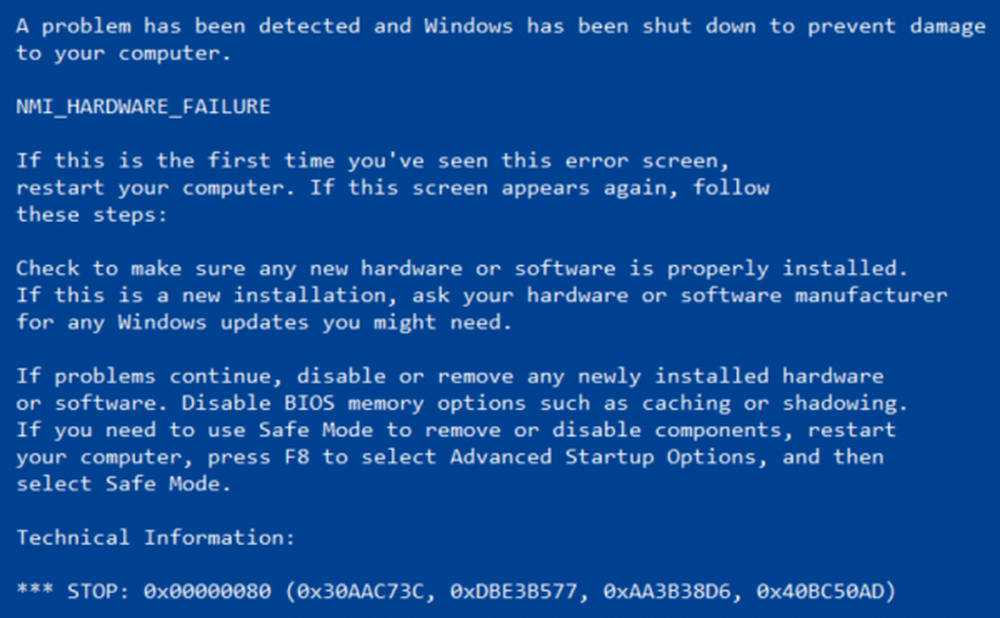
NMI_HARDWARE_FAILURE-Fehler unter Windows
Die NMI_HARDWARE_FAILURE-Fehlerprüfung hat den Wert 0x00000080. Diese Fehlerprüfung zeigt an, dass ein Hardwarefehler aufgetreten ist.
Eine Vielzahl von Hardwarefehlern kann zur Fehlerprüfung NMI_HARDWARE_FAILURE führen, die genaue Ursache ist jedoch schwer zu ermitteln.
Die folgenden potenziellen Korrekturen werden ausgeführt, um den Fehler NMI HARDWARE FAILURE unter Windows 10 zu beheben:
- Entfernen Sie kürzlich installierte Hardware oder Treiber.
- Aktualisieren, Rollback oder Deaktivieren von Grafiktreibern.
- Stellen Sie sicher, dass alle Speichermodule vom gleichen Typ sind.
Wenn Sie normalerweise einen Systemwiederherstellungspunkt erstellen, können Sie versuchen, Änderungen an Ihrem Computer rückgängig zu machen, indem Sie die Systemwiederherstellung durchführen. Es wird außerdem empfohlen, dass Sie diese unten aufgeführten Aufgaben nur im abgesicherten Modus ausführen.
1] Entfernen Sie Hardware oder Treiber, die kürzlich installiert wurden
Möglicherweise müssen Sie neu installierte Hardware deaktivieren oder entfernen, da bei externen Geräten kein Blue-Screen-Fehler ausgelöst wird.
Aus diesem Grund würde ich empfehlen, zu versuchen, externe Geräte, die an Ihren Computer angeschlossen sind, physisch zu trennen und zu prüfen, ob dadurch der Blue Screen of Death Error behoben wird.
2] Update, Rollback oder Deaktivieren verschiedener TreiberNun sollten Sie die Website Ihrer Hersteller wie NVIDIA, AMD oder Intel besuchen. Gehen Sie zu dem genannten Abschnitt Treiber. Und laden Sie die neuesten Definitionen von dort herunter.
Nachdem der Download abgeschlossen ist, einfach Installieren der Grafiktreiber und Neustart dein Computer.
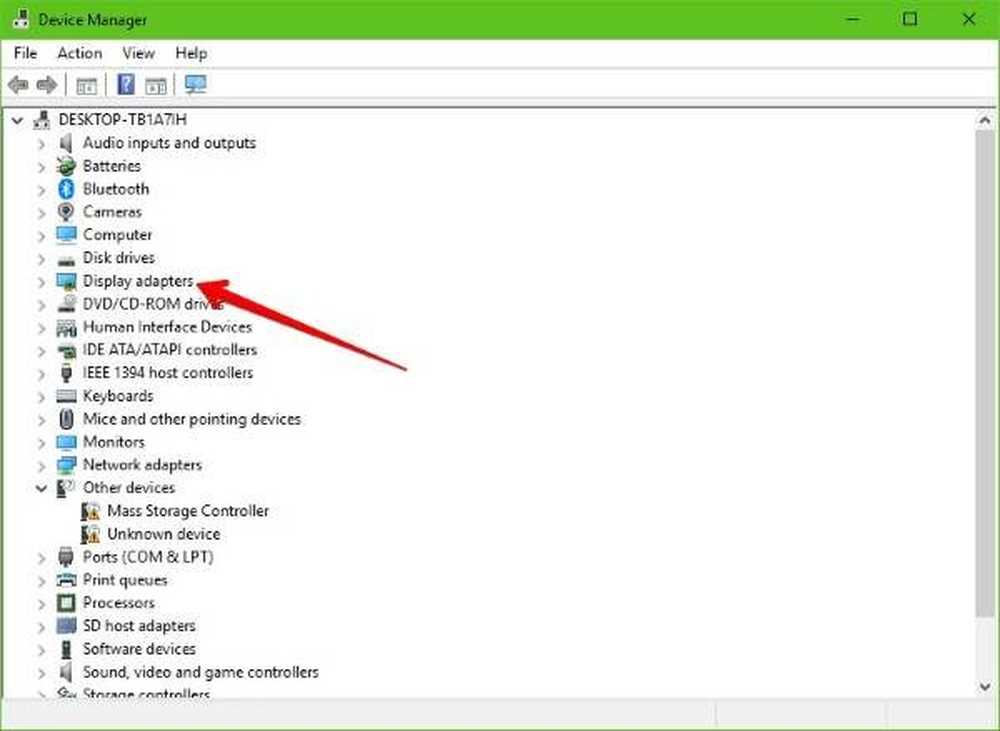
Alternativ nach dem Booten im abgesicherten Modus, Öffnen Sie den Geräte-Manager.
Die Haupttreiber, die eine Ursache für diese bestimmte Datei sein können, werden im Abschnitt von aufgeführt Anzeigeadapterinnerhalb des Geräte-Managers. Wenn Sie diese Treiber kürzlich aktualisiert haben, machen Sie einen Schritt zurück und sehen Sie. Wenn nicht, empfehlen wir Ihnen, diese Treiber zu aktualisieren.
3] Stellen Sie sicher, dass alle Speichermodule vom selben Typ sind
Das ist etwas kniffelig und technisch. Wenn Sie tendenziell mehrere physische RAMs auf Ihrem Computer verwenden, müssen Sie zuerst prüfen, ob sie dieselbe Frequenz haben. Und danach eine Sache, um zu überprüfen, ob der Chip richtig kompatibel ist. Wenn die Steckdosen mit einem Adapter oder einem nicht empfohlenen Gerät angeschlossen werden, kann dies zu Problemen führen, wenn der Computer Leistungseinbußen erfährt.
Wenn Sie ein solches Setup finden, müssen Sie es rückgängig machen oder geeignete und empfohlene und kompatible Hardware installieren.
Hat es Ihre Probleme behoben??



